打开u盘出现出现问题找不到指定的模块怎么解决
更新时间:2023-01-17 09:28:18作者:runxin
如今大多用户也都有属于自己的u盘存储工具,能够方便用户进行日常重要文件的存储,然而近日有用户在电脑上打开插入好的u盘分区时,却出现了出现问题找不到指定的模块的提示,对此应该怎么解决呢?今天小编就来教大家打开u盘出现出现问题找不到指定的模块解决方法。
具体方法:
1、首先双击打开“计算机”,进入到文件管理界面中。
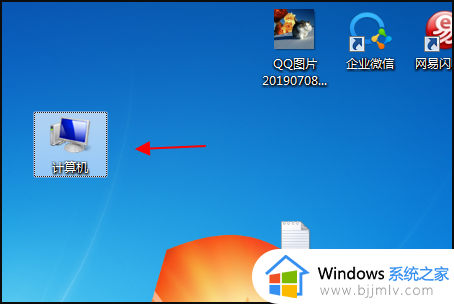
2、接下来选择打开顶上工具菜单栏中的文件夹选项。
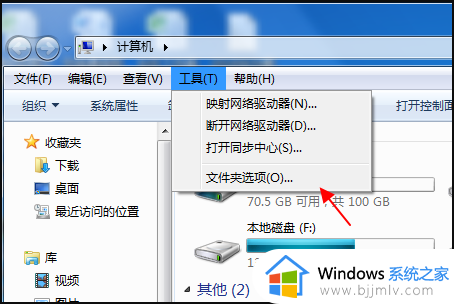
3、接下来需要切换到查看界面中。
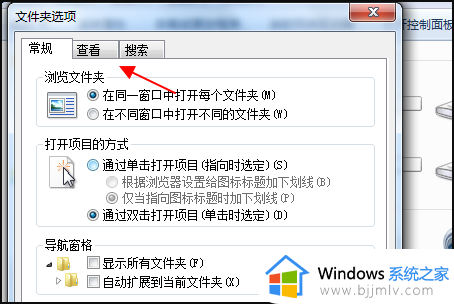
4、接下来需要去掉“隐藏受保护的操作系统文件”的勾,以及选择隐藏文件和文件夹项的显示所有文件和文件夹项,回车确定。
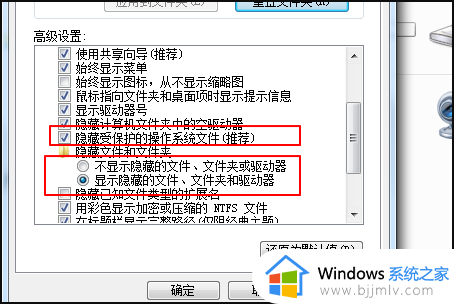
5、然后去到U盘文件夹中,右键删除“autorun.inf”文件夹。
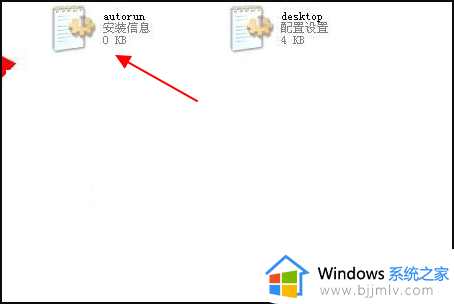
6、然后就可以解决问题了,U盘上的所有文件已经可见。
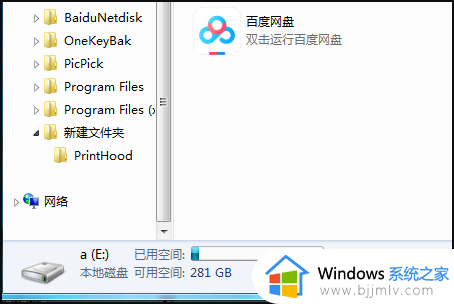
以上就是有关打开u盘出现出现问题找不到指定的模块解决方法了,有遇到这种情况的用户可以按照小编的方法来进行解决,希望能够帮助到大家。
打开u盘出现出现问题找不到指定的模块怎么解决相关教程
- cdr向程序发送命令时出现问题怎么解决 打开cdr提示向程序发送命令时出现问题如何处理
- 向程序发送命令时出现问题怎么解决 excel提示向程序发送命令时出现问题如何处理
- wlan适配器可能出现问题怎么修复 wlan适配器的驱动程序出现问题如何修复
- wlan适配器的驱动程序出现问题怎么回事 电脑显示wlan适配器的驱动程序出现问题如何处理
- 由于计算机启动时出现了页面文件配置问题的解决教程
- 远程复制文件或文件夹时出现未指定的错误如何解决
- U盘装系统0xc0000034怎么回事 U盘装系统出现0xc0000034错误如何解决
- 重置电脑出现问题,未执行任何操作怎么解决
- windows更新遇到问题出现错误代码80072f8f如何修复?
- msvcrt.dll故障模块资源管理器停止工作怎么办 玩游戏出现msvcrt.dll故障模块资源管理器停止工作如何解决
- 惠普新电脑只有c盘没有d盘怎么办 惠普电脑只有一个C盘,如何分D盘
- 惠普电脑无法启动windows怎么办?惠普电脑无法启动系统如何 处理
- host在哪个文件夹里面 电脑hosts文件夹位置介绍
- word目录怎么生成 word目录自动生成步骤
- 惠普键盘win键怎么解锁 惠普键盘win键锁了按什么解锁
- 火绒驱动版本不匹配重启没用怎么办 火绒驱动版本不匹配重启依旧不匹配如何处理
热门推荐
电脑教程推荐
win10系统推荐